
สารบัญ:
- ผู้เขียน John Day [email protected].
- Public 2024-01-30 13:08.
- แก้ไขล่าสุด 2025-01-23 15:12.

คำแนะนำนี้มีไว้สำหรับการถอดแยกชิ้นส่วนอย่างปลอดภัยของฮาร์ดไดรฟ์ภายนอกแบบสำรองข้อมูลปุ่มกดขนาด 3.5 นิ้วของ Seagate ดังที่แสดงไว้ที่นี่: https://www.seagate.com/www/en-us/products/external/pushbutton_backup/ก่อนอื่นทำไมทุกคน ต้องการแยกสิ่งนี้ออกจากกัน? ส่วนตัวแล้วชอบดีไซน์ ดูดี เงียบ เชื่อถือได้ วางซ้อนกันได้ และพกพาสะดวก แน่นอนว่ามันต้องการแหล่งพลังงานภายนอก และมันค่อนข้างใหญ่สำหรับมาตรฐานฮาร์ดไดรฟ์ภายนอกในปัจจุบัน แต่นอกเหนือจากนั้น สิ่งนี้ได้รับการออกแบบมาอย่างดี IMO แต่ด้วยเหตุผลใดก็ตาม คุณต้องการเปิดกล่องหุ้มขึ้นมา หลังจากการค้นคว้านานหลายชั่วโมง ฉันรู้สึกประหลาดใจที่พบว่าไม่มีข้อมูลบนเว็บเกี่ยวกับการแยกสิ่งนี้ออกจากกัน ฉันคิดว่ามันเป็นฮาร์ดแวร์ที่อุดมสมบูรณ์ แต่บางทีฉันอาจคิดผิด หลายคนในฟอรัมบอกฉันว่ามันเป็นไปไม่ได้ที่จะแยกส่วนโดยไม่ทำลายกล่องหุ้ม แต่นั่นไม่เป็นความจริง อันที่จริง การออกแบบภายในดูเหมือนว่าจะอำนวยความสะดวกในการถอดประกอบในระดับหนึ่ง อันนี้ตั้งใจหรือเปล่าก็ไม่รู้ ไม่ว่าในกรณีใด มาเริ่มกันเลย: คุณจะต้อง: เครื่องมือที่แบนและทนทานบางประเภท เช่น ไขควงปากแบน1 ไขควงปากแฉก1 ไขควงปากแบน 2.4 ม./ม. หรือ ไขควงหกเหลี่ยม 1 อัน 2.5 ม./ม หรือ ดอกไขควงทอร์กซ์ 1 อัน1 2.0 ม./ม. ไขควงปากแบนหรือ Torx bit ขนาดเล็ก 1 อัน เห็นได้ชัดว่าต้องทำงานบนฮาร์ดไดรฟ์และตัวเครื่องในขณะที่ไม่ได้เสียบปลั๊กเท่านั้น เช่นเดียวกับอุปกรณ์อิเล็กทรอนิกส์ของคอมพิวเตอร์ทั้งหมด คุณควรพยายามรักษาสภาพแวดล้อมที่ไม่คงที่ในขณะทำงาน ใช้ความระมัดระวังด้านความปลอดภัยที่เหมาะสมและดำเนินการอย่างช้าๆ หากคุณติดขัด โปรดใช้รูปภาพเป็นข้อมูลอ้างอิง สุดท้ายนี้จะทำให้การรับประกันของคุณเป็นโมฆะ (ขออภัยล่วงหน้าสำหรับภาพถ่ายที่มืด) หมายเหตุ: คุณอาจอ่านความคิดเห็นเพื่อขอความช่วยเหลือเพิ่มเติม - มีคำแนะนำดีๆ มากมาย และข้อมูลเชิงลึกที่สามารถช่วยคุณในการถอดแยกชิ้นส่วนเพิ่มเติม
ขั้นตอนที่ 1: การถอดกล่องหุ้มด้านนอก


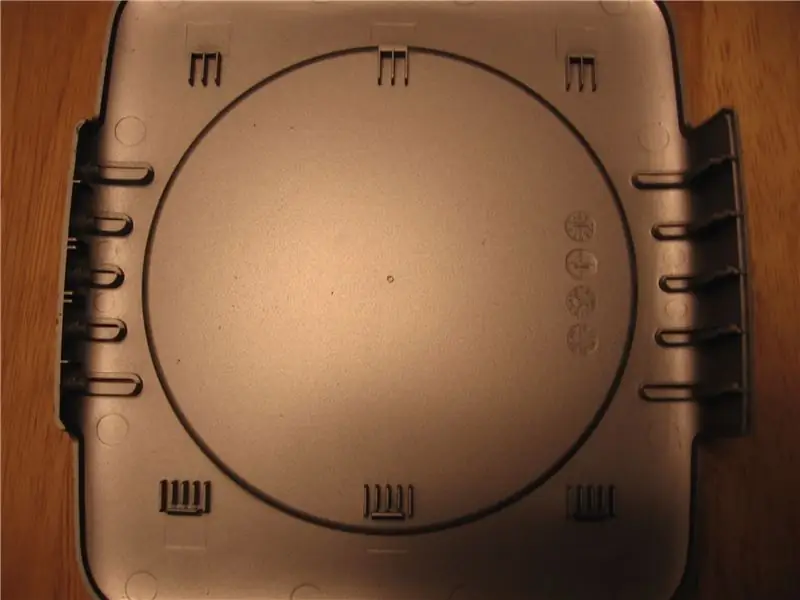
ก้าวแรกอาจจะยากที่สุด สิ่งที่คุณต้องการทำที่นี่คือถอดฝาครอบด้านล่าง (อันที่ไม่มีวงกลมยาง) ออกจากส่วนที่เหลือของเครื่อง สิ่งนี้ทำได้ยากเพราะมีแถบพลาสติกหกอันในตัวเครื่องที่ยึดไว้ วิธีหนึ่งที่คุณอาจใช้คือทำให้ฝาครอบด้านหลังเครื่องดูมีชีวิตชีวาขึ้นให้เพียงพอสำหรับใส่สิ่งของที่แบนและแข็งแรง อย่าพยายามทำเช่นนี้จากด้านหน้าเพราะแท็บเหล่านั้นไม่สปริงและใช้กลไกลูกโซ่แบบเลื่อน แถบสามแถบที่ด้านหลังของตัวเครื่องมีขนาดประมาณ 1 นิ้ว และกระจายจากซ้ายไปขวาเท่าๆ กัน (ใช้รูปภาพเพื่อช่วยแนะนำคุณ) ใช้เวลาของคุณและไปช้าๆ ตามทฤษฎีแล้ว คุณควรจะสามารถลบสิ่งนี้ออกได้โดยไม่ทำลายสิ่งใดหากคุณทำงานช้าและใช้เวลาของคุณ ฉันลงเอยด้วยการดึงที่มุมด้านหลังจนกระทั่งแท็บสปริงตัวใดตัวหนึ่งหัก จากนั้นฉันก็สามารถขับไล่ส่วนที่เหลือได้อย่างปลอดภัย หากคุณทำบางสิ่งพัง อย่าตื่นตระหนก เพราะหน้าปกนั้นสวยงามและไม่จำเป็นสำหรับการทำงาน ตอนนี้คุณได้เสร็จสิ้นส่วนที่ยากที่สุดของการถอดประกอบแล้ว
ขั้นตอนที่ 2: การถอดกล่องหุ้มด้านใน
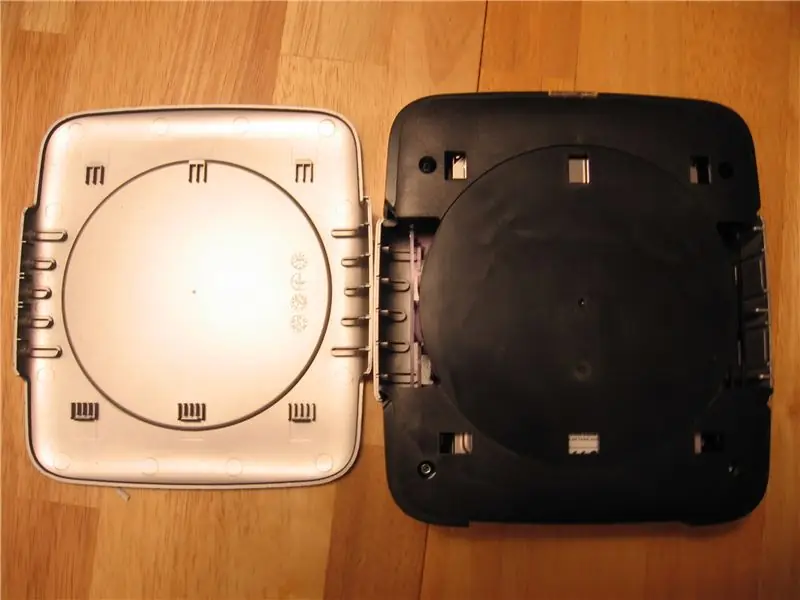
ตอนนี้คุณจะเห็นปลอกสีดำที่มีรูสกรูสี่รูที่แต่ละมุม บางสิ่งที่คุณควรรู้เกี่ยวกับหลุมเหล่านี้:
1. ใช้สกรู Torx แบบขนานพิเศษซึ่งต้องใช้บิตพิเศษในการคลายเกลียว หากคุณไม่มีบิตพิเศษนั้น ไม่ต้องกังวล คุณสามารถใช้ดอกสว่านหัวแบน 2.4 ม./ม. หรือดอกไขควง 2.5 ม./ม. แทน 2. ครึ่งหนึ่งของปลอกที่ใกล้ตัวคุณที่สุดไม่มีเกลียว - เมื่อสกรูหลุดออกจากปลายสุด คุณสามารถดึงออกมาได้ 3. ปลอกทั้งสองครึ่งมีวงแหวนยางระหว่างจุดเชื่อมต่อแต่ละส่วน 4. ขาพลาสติกด้านหลังเคสยาวกว่าด้านหน้าเคส สิ่งนี้จะช่วยให้คุณติดตามว่ามันจะกลับไปอย่างไร (แผงด้านข้างไม่เรียบเช่นกัน) ปลอกยางที่ขายึดเล็กน้อย ดังนั้นคุณอาจต้องขยับบ้างขณะดึงส่วนนี้ของปลอกออก
ขั้นตอนที่ 3: ถอดตัวเครื่องออกจากปลอกที่เหลืออยู่



ตอนนี้คุณสามารถเห็นเกราะโลหะที่น่าจะครอบคลุมบอร์ดควบคุมสำหรับฮาร์ดไดรฟ์ คุณสามารถเปิดได้หากต้องการ แต่ไม่จำเป็นต้องถอด/เปลี่ยนฮาร์ดไดรฟ์
ทีนี้มาดูด้านข้างกันบ้าง มีสกรูทั้งหมดสามตัว แต่มีสี่รู ดังนั้นรุ่นของคุณอาจแตกต่างกัน คุณสามารถถอดสกรูเหล่านี้ออกได้หากต้องการ (เป็นสกรูแบบฟิลลิปส์ปกติ) แต่อย่าเพิ่งพยายามถอดผนังพลาสติกเหล่านี้ออก สิ่งที่คุณต้องทำตอนนี้คือดึงด้านหลังของเคสเล็กน้อยแล้วดึงขึ้นที่ด้านหลังของยูนิตหลัก สวิตช์เปิดปิด, พอร์ต USB และพอร์ต firewire ของคุณควรล้างพื้นที่ เมื่อคุณทำเช่นนี้ ให้ระวังขาพลาสติกที่ผ่านแผงพลาสติกด้านข้าง ถัดไป คุณต้องค่อยๆ ขยับด้านหน้าของตัวเครื่องออกช้าๆ และระมัดระวัง เมื่อตัวเครื่องไม่มีปลอกหุ้มด้านนอกอีกครึ่งหนึ่งแล้ว คุณจะเห็นว่าทำไมคุณยังไม่ถอดแผงด้านข้างที่เป็นพลาสติกออก ตอนนี้คุณจะสามารถเข้าถึงสกรูที่ซ่อนอยู่ซึ่งคุณไม่เคยเข้าถึงมาก่อน ไปข้างหน้าและถอดสกรูทั้งหมดเหล่านี้ออกแล้วลอกแผงด้านข้างพลาสติกเหล่านี้ออก เป็นกาว แต่ไม่มากจนต้องใช้แรง
ขั้นตอนที่ 4: ถอดไดรฟ์ออกจากบอร์ด



เมื่อคุณพลิกตัวเครื่องกลับด้าน (แผงป้องกันคว่ำหน้าลง) คุณจะเห็นฮาร์ดไดรฟ์ หากคุณยังไม่ทราบ ตอนนี้คุณสามารถเห็นได้ว่าฮาร์ดไดรฟ์เป็นหนึ่งในไดรฟ์ Barracuda ของซีเกท สิ่งที่คุณต้องทำคือถอดปลั๊กออกแล้วไปใช่ไหม? ยังไม่ถึงที่สุด ขั้นแรก คุณต้องคลายเกลียวสกรูทั้งสี่ตัวที่ริมฝีปากของตัวป้องกันที่อยู่ฝั่งตรงข้ามของฮาร์ดไดรฟ์ หลังจากนั้น มีการขันสกรูยึดที่ด้านบนของฮาร์ดไดรฟ์ด้วยสกรู Torx อีกสองตัว พวกนี้มีขนาดเล็กกว่าเล็กน้อย แต่คุณสามารถใช้ไขควงปากแบน 2.0 ม./ม. ได้ที่นี่ หากคุณไม่มีบิตขนาดที่เหมาะสม ถอดสกรูออก แต่เก็บไว้เพราะจะต้องกลับเข้าไปใหม่เมื่อคุณทำเสร็จแล้ว ทีนี้ ถ้าคุณลองขยับฮาร์ดไดรฟ์ออกภายใต้ชีลด์ คุณจะสังเกตเห็นว่ามีสันโลหะเล็กๆ อยู่ที่มุมของไดรฟ์ที่ยึดไว้ หากคุณใช้ช้าและระมัดระวัง คุณควรจะสามารถลิ่มชีลด์ได้ เหนือเวดจ์เหล่านี้เพียงพอที่จะดึงไดรฟ์ออก แต่ฉันพบว่าระบบป้องกันอ่อนแออย่างยิ่งและจบลงด้วยการงอเพื่อปลดฮาร์ดไดรฟ์ - ง่ายพอที่จะงอกลับเมื่อคุณทำเสร็จแล้ว
สำคัญ: โปรดใช้ความระมัดระวังในขณะที่คุณดึงฮาร์ดไดรฟ์ออกจากแผงป้องกันเนื่องจากปลั๊กไฟยังคงเชื่อมต่อและต่อสายอยู่ หากคุณดึงแรงหรือกระตุกไดรฟ์ คุณอาจดึงสายเคเบิลออกได้ ซึ่งจะทำให้กล่องหุ้มไม่มีประโยชน์สำหรับการใช้งานในอนาคต ไม่ต้องกังวลกับการเชื่อมต่อ IDE - ใช้งานได้จริง ไม่ต่อสาย เมื่อคุณนำฮาร์ดไดรฟ์ออกแล้ว อย่าลืมใส่สกรู Torx สองตัวนั้นกลับเข้าไปใหม่
ขั้นตอนที่ 5: ใช้ฮาร์ดไดรฟ์


ขอแสดงความยินดี ตอนนี้คุณถือฮาร์ดไดรฟ์ที่ Seagate ไม่ต้องการออกจากการห่อหุ้มแล้ว อย่างไรก็ตาม มันเป็นฮาร์ดไดรฟ์ IDE มาตรฐานและสามารถใช้ได้เช่นนี้ กล่องหุ้มควรใช้งานได้ในอนาคต เพียงแค่ใส่ฮาร์ดไดรฟ์ที่คุณเลือกและใส่กล่องหุ้มกลับเข้าด้วยกัน แก้ไข: มีจุดที่ดีในความคิดเห็น - หากคุณตัดสินใจที่จะใส่ไดรฟ์อื่นในกล่องที่เหลือเมื่อคุณทำเสร็จแล้ว พึงระลึกไว้เสมอว่า คุณอาจพบปัญหาความเข้ากันได้ นอกจากข้อเท็จจริงที่ว่าแหล่งพลังงานในกล่องหุ้มอาจไม่เพียงพอที่จะใช้งานไดรฟ์ที่มีความจุ/รอบต่อนาทีที่สูงขึ้น คุณอาจประสบปัญหากับบอร์ดในการจดจำไดรฟ์ เป็นต้น
แนะนำ:
การออกแบบเกมในการสะบัดใน 5 ขั้นตอน: 5 ขั้นตอน

การออกแบบเกมในการสะบัดใน 5 ขั้นตอน: การตวัดเป็นวิธีง่ายๆ ในการสร้างเกม โดยเฉพาะอย่างยิ่งเกมปริศนา นิยายภาพ หรือเกมผจญภัย
การตรวจจับใบหน้าบน Raspberry Pi 4B ใน 3 ขั้นตอน: 3 ขั้นตอน

การตรวจจับใบหน้าบน Raspberry Pi 4B ใน 3 ขั้นตอน: ในคำแนะนำนี้ เราจะทำการตรวจจับใบหน้าบน Raspberry Pi 4 ด้วย Shunya O/S โดยใช้ Shunyaface Library Shunyaface เป็นห้องสมุดจดจำใบหน้า/ตรวจจับใบหน้า โปรเจ็กต์นี้มีจุดมุ่งหมายเพื่อให้เกิดความเร็วในการตรวจจับและจดจำได้เร็วที่สุดด้วย
วิธีการติดตั้งปลั๊กอินใน WordPress ใน 3 ขั้นตอน: 3 ขั้นตอน

วิธีการติดตั้งปลั๊กอินใน WordPress ใน 3 ขั้นตอน: ในบทช่วยสอนนี้ ฉันจะแสดงขั้นตอนสำคัญในการติดตั้งปลั๊กอิน WordPress ให้กับเว็บไซต์ของคุณ โดยทั่วไป คุณสามารถติดตั้งปลั๊กอินได้สองวิธี วิธีแรกคือผ่าน ftp หรือผ่าน cpanel แต่ฉันจะไม่แสดงมันเพราะมันสอดคล้องกับ
การลอยแบบอะคูสติกด้วย Arduino Uno ทีละขั้นตอน (8 ขั้นตอน): 8 ขั้นตอน

การลอยแบบอะคูสติกด้วย Arduino Uno ทีละขั้นตอน (8 ขั้นตอน): ตัวแปลงสัญญาณเสียงล้ำเสียง L298N Dc ตัวเมียอะแดปเตอร์จ่ายไฟพร้อมขา DC ตัวผู้ Arduino UNOBreadboardวิธีการทำงาน: ก่อนอื่น คุณอัปโหลดรหัสไปยัง Arduino Uno (เป็นไมโครคอนโทรลเลอร์ที่ติดตั้งดิจิตอล และพอร์ตแอนะล็อกเพื่อแปลงรหัส (C++)
เครื่อง Rube Goldberg 11 ขั้นตอน: 8 ขั้นตอน

เครื่อง 11 Step Rube Goldberg: โครงการนี้เป็นเครื่อง 11 Step Rube Goldberg ซึ่งออกแบบมาเพื่อสร้างงานง่ายๆ ในรูปแบบที่ซับซ้อน งานของโครงการนี้คือการจับสบู่ก้อนหนึ่ง
